Von iOS zu Android: Wenn du Süßes mehr magst als Apple (09.15.25)
Es gibt viele Gründe, warum Sie von iOS zu Android wechseln möchten. Dies kann daran liegen, dass Sie bessere und mehr Optionen in Bezug auf Geräte wünschen, oder Sie möchten Geld sparen und gleichzeitig die Grundlagen abdecken. Ein weiterer Grund könnten die vielfältigen Anpassungsmöglichkeiten von Android sein – oder Sie haben die Apple-Produkte satt.
Was auch immer der Grund ist, Sie müssen verstehen, dass der Wechsel von iOS zu Android eine monumentale Aufgabe ist. Es ist wie ein Umzug – Sie müssen Ihre Sachen packen, dann sortieren und in Ihrem neuen Raum arrangieren. Außerdem brauchen Sie Zeit, um sich an Ihre neue Plattform zu gewöhnen.
Hier ist die gute Nachricht: Dieser Artikel kann Ihnen dabei helfen, die Umstellung komfortabler zu gestalten. Sie erfahren, wie Sie wichtige Daten wie Kontakte und E-Mails übertragen, welche Apps Sie ersetzen können und welche nicht und wie Sie Ihre Musik von iOS auf Android übertragen.
Aber bevor Sie den Wechsel vornehmen, entfernen Sie zuerst Ihren Müll, damit Sie ihn nicht auf Ihr neues Gerät übertragen. Es ist eine Verschwendung von Platz (und Mühe), Junk-Dateien wie unerwünschte Fotos und Videos zu übertragen. Mit dem Android-Reinigungstool können Sie Ihr Telefon oder Tablet scannen und nicht benötigte Daten löschen.
So wechseln Sie von iOS zu Android: Nutzen Sie Google Drive.Das< Cloud-Speicherplattform macht es einfacher, Ihre Kontakte, Fotos, Videos und Kalender von iOS auf Android zu übertragen.
- Starten Sie auf Ihrem iOS-Gerät die Google Drive-App, indem Sie auf das Symbol tippen. Gehen Sie zu Einstellungen > Sicherung.
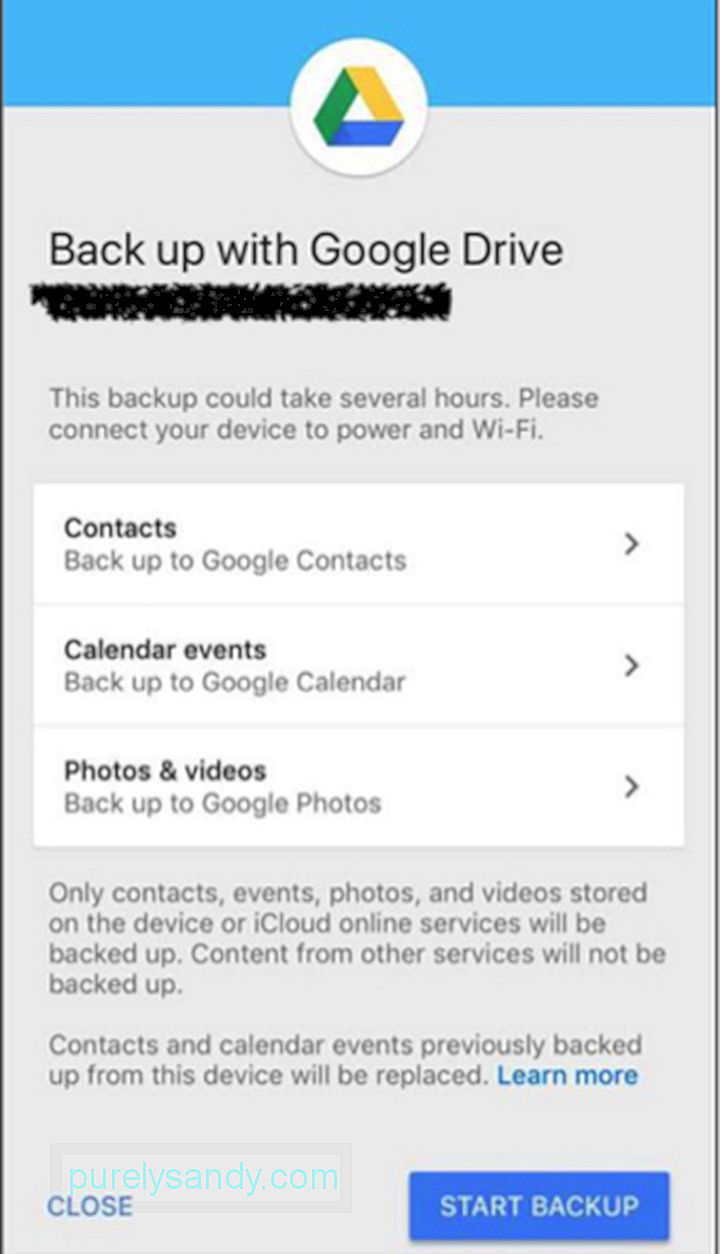
- Bestimmen Sie, welche Elemente Sie sichern möchten, und klicken Sie auf Sicherung starten. Stellen Sie sicher, dass Ihr Gerät an das Ladegerät angeschlossen ist, da die Sicherung je nach Größe Ihrer Dateien länger dauern kann.
- Schließen Sie die App nicht und fummeln Sie während der Sicherung nicht an Ihrem Telefon herum, es sei denn, Sie möchten mach es noch einmal.
Es gibt viele Apps, mit denen Sie Ihre Daten übertragen können. Die Verwendung von Google Drive ist jedoch wahrscheinlich die einfachste und einfachste Möglichkeit. Sie benötigen lediglich ein Google-Konto. Wenn Sie sich also auf Ihrem neuen Android-Gerät befinden, müssen Sie sich nur mit Ihrem Google-Konto anmelden und alles, was Sie mit Google Drive gesichert haben, können Sie schnell abrufen.
Konvertieren Sie Ihre Kontakte .Wenn Sie Ihre Kontakte und Ihren Kalender nicht mit Google Drive übertragen möchten, können Sie dies stattdessen manuell tun. Apple und Google haben beide ihr Kontaktmanagementsystem, aber sie funktionieren hauptsächlich auf die gleiche Weise. iOS hat iCloud und Android hat Google. Um Ihre Kontakte von iOS auf Android zu übertragen, müssen Sie lediglich die Kontakte aus der iCloud exportieren und in Ihr Google-Konto importieren. Stellen Sie sicher, dass die iCloud-Synchronisierung auf Ihrem iOS-Gerät aktiviert ist.
- Gehen Sie dazu zu Einstellungen > Name > iCloud oder Einstellungen > iCloud für Geräte unter iOS 10.2 oder früher. Schalten Sie die Elemente ein, die Sie sichern möchten, z. B. Kontakte und Kalender.
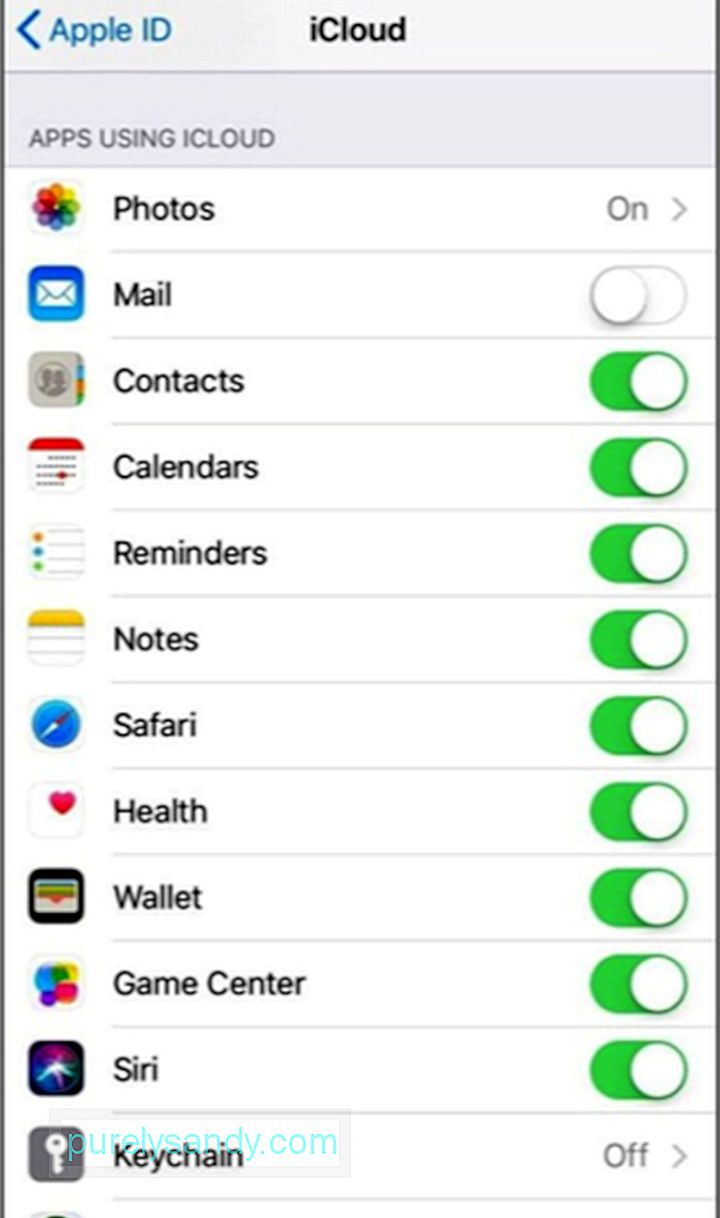
- Warten Sie nach dem Einschalten eine Weile, bis die iCloud synchronisiert Ihre Daten. Melden Sie sich dann mit Ihrem Computer bei Ihrem iCloud-Konto an.
- Um Ihre Kontakte zu exportieren, klicken Sie auf das Zahnradsymbol unten links im Fenster und wählen Sie Alle auswählen > vCard exportieren. Es exportiert alle Ihre Kontakte im VCard-Format als .vcf-Datei.
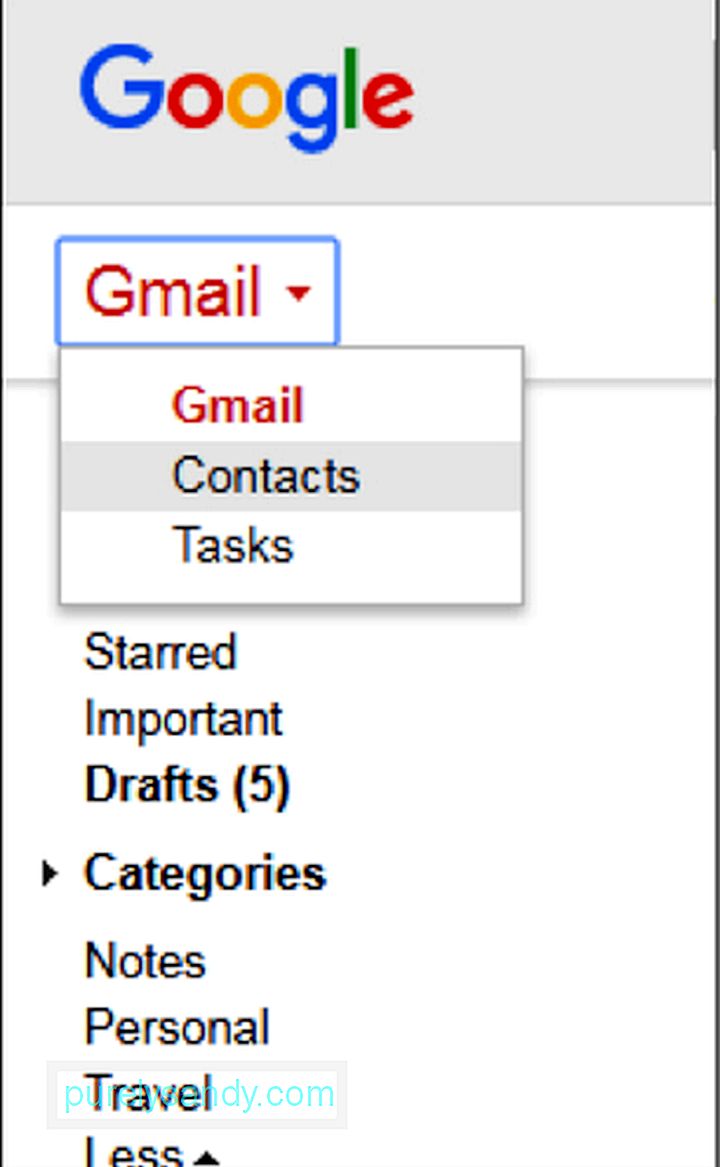
- Als nächster Schritt melden Sie sich auf Ihrem Computer bei Google Mail an , und ändern Sie dann das Dropdown-Menü oben links von Gmail in Kontakte. Ein neuer Tab wird geöffnet, in dem alle Ihre Kontakte bei Google angezeigt werden. Um Ihre Kontakte von iOS zu importieren, klicken Sie auf Mehr und dann auf Importieren.
- Wählen Sie die .vcf-Datei, die Sie von iCloud heruntergeladen haben, und Ihre Kontakte werden im Handumdrehen importiert. Im Google-Kontaktfenster können Sie Duplikate korrigieren, Labels erstellen und Ihre Kontakte organisieren.
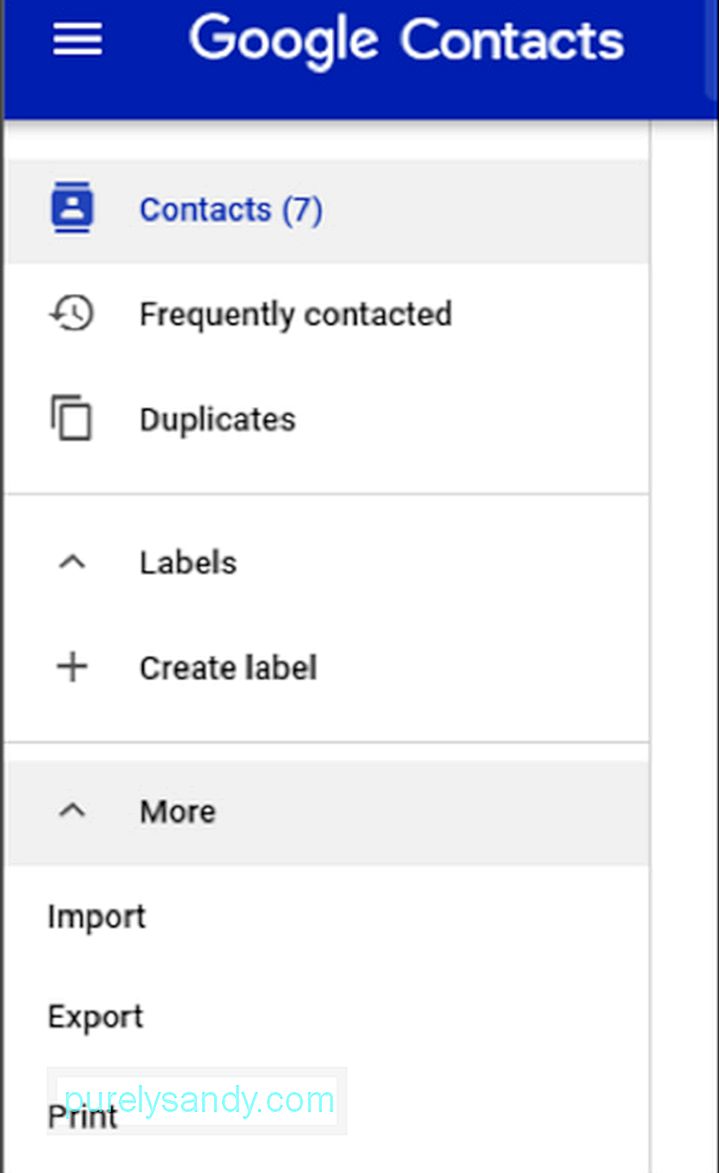
Es ist der schwierigste Teil beim Wechseln Plattformen, da Sie Apps nicht einfach so verschieben können, wie Sie es mit Kontakten und anderen Inhalten tun.
Wenn Sie Apps bereits gekauft haben, müssen Sie sie erneut kaufen oder nach einer günstigeren Alternative suchen. Die meisten Apps haben sowohl iOS- als auch Android-Versionen. Aber für diejenigen, die nur für iOS entwickelt wurden oder keine Android-Version haben, besteht Ihre einzige Möglichkeit darin, nach einer alternativen App zu suchen. Dies kann zeitaufwändig und frustrierend sein, da Sie mehrere Versuche durchlaufen müssen, bis Sie die für Sie geeignete Alternative gefunden haben.
Das Gute ist, der Google Play Store verfügt über eine riesige Datenbank mit Apps zur Auswahl.
Bewegen Sie Ihre Musik.Beim Übertragen von Musik von iOS auf Android müssen Sie drei Dinge beachten.
- Zunächst die Musik auf Ihrem Gerät. Alles, was Sie tun müssen, ist Ihr iOS-Gerät mit Ihrem Computer zu verbinden und die Musikdateien auf Ihren Computer zu kopieren und dann in den Musikordner auf Ihrem Android-Gerät zu kopieren.
- Für Musik, die im Cloud, es ist sicherer, Ihre Dateien aus der Cloud auf Ihren Computer herunterzuladen, bevor Sie sie auf Ihr Android-Gerät kopieren.
- Musik, die sich in Musik-Apps wie Spotify befindet, kann leichter übertragen werden, da Sie die Android-Version herunterladen können dieser Apps.
Das Hochladen von Fotos ist einfacher als das Übertragen von Musikdateien. Alles, was Sie tun müssen, ist Google Fotos auf Ihr iPhone herunterzuladen, sich bei Ihrem Google-Konto anzumelden und alle Ihre Fotos in der Cloud zu sichern.
Sie erhalten nur 15 GB kostenlosen Speicherplatz auf Google Drive, können den Speicherplatz jedoch gegen eine geringe Gebühr durch ein Upgrade erweitern. Oder Sie können etwas von Ihrer Auflösung opfern, um mehr Fotos online zu speichern. Sie haben die Wahl.
Ändern Sie Ihren Kalender.Es gibt zwei Möglichkeiten, Ihren Kalender zu übertragen: Laden Sie SmoothSync herunter, eine kostenpflichtige App, oder synchronisieren Sie Ihren Kalender manuell. Gehen Sie wie folgt vor, um Ihren iPhone-Kalender mit Ihrem Android-Gerät zu synchronisieren:
- Gehen Sie auf Ihrem iOS-Gerät zu Einstellungen.
- Wählen Sie Kalender aus und tippen Sie dann auf Standardkalender. li>
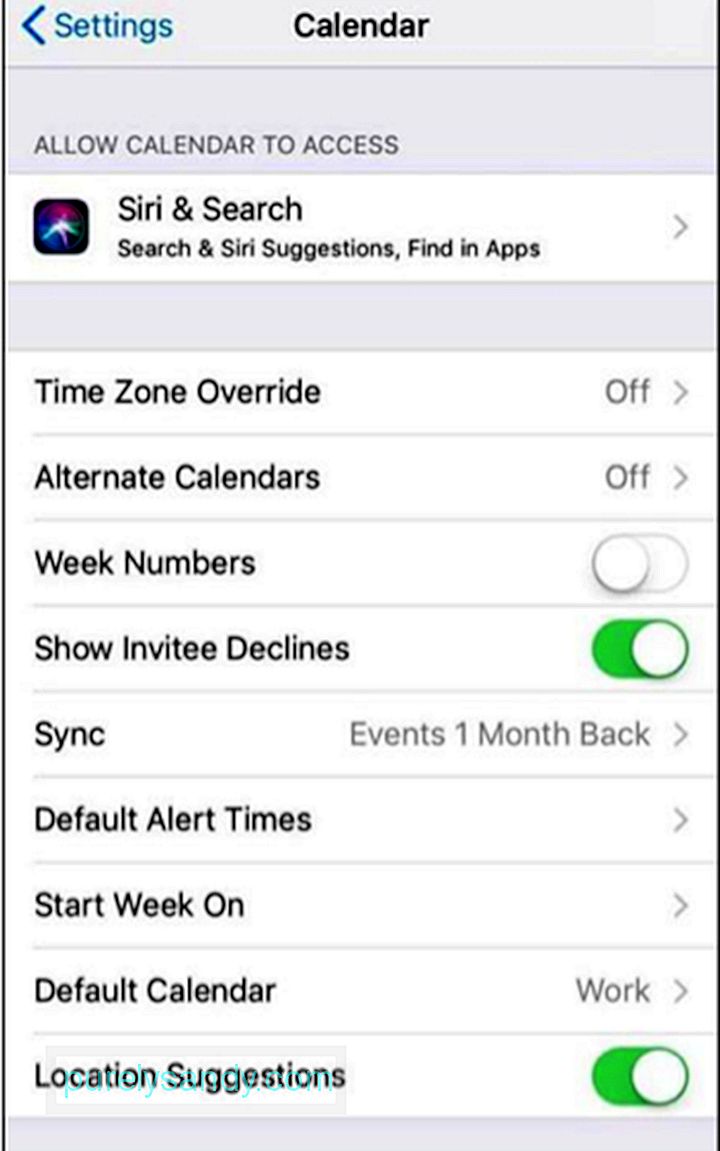
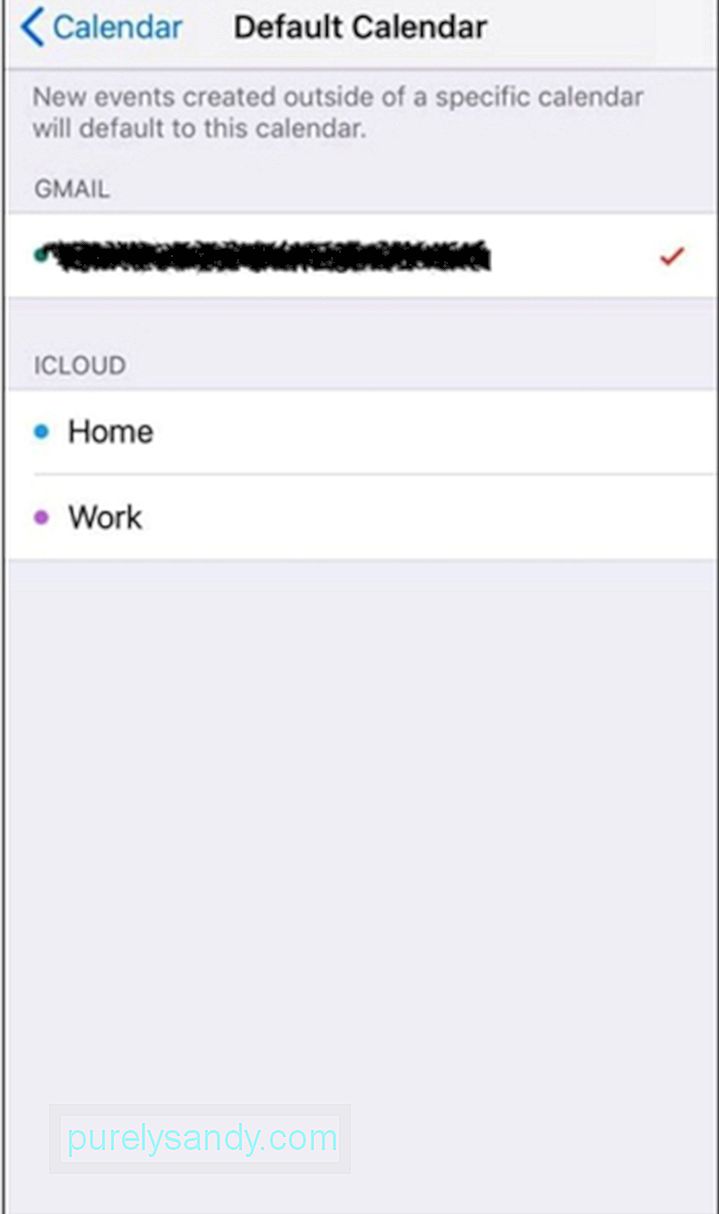
- Wählen Sie Ihr Google-Konto oder fügen Sie es hinzu, wenn Sie es noch nicht auf Ihrem Gerät haben.
- Sobald Nachdem Sie Ihren Standardkalender ausgewählt haben, warten Sie, bis er synchronisiert ist, und schon können Sie loslegen.
Wenn Sie Chrome auf Ihrem iPhone verwenden und es mit Ihrem Desktop synchronisieren, dann musst du nichts weiter tun. Ihre Lesezeichen werden übertragen, wenn Sie Chrome auf Ihrem Android installieren.
Wenn Sie einen Safari-Browser verwenden, melden Sie sich auf Ihrem Computer bei Ihrem iCloud-Konto an und klicken Sie auf Safari. Gehen Sie zu Datei > Exportieren Sie Lesezeichen, um eine HTML-Datei zu erstellen, die alle Ihre Lesezeichen enthält. Als Nächstes müssen Sie diese HTML-Datei in Google Chrome auf Ihrem Computer importieren, wo sie mit Ihrem Chrome auf Ihrem Android-Gerät synchronisiert wird.
Löschen Sie Ihr iOS-Gerät.Der letzte Schritt besteht darin, sicherzustellen, dass alle Ihre Daten wurde von Ihrem iOS-Gerät entfernt, bevor Sie es entsorgen oder verkaufen.
- Deaktivieren Sie zunächst Ihr Find My Phone, indem Sie zu Einstellungen > Ihr Name > iCloud oder Einstellungen > iCloud auf älteren iOS-Versionen.
- Sobald Find My Phone deaktiviert wurde, können Sie Ihr iOS-Gerät zurücksetzen. Gehen Sie zu Einstellungen > Allgemein > Zurücksetzen > Löschen Sie alle Inhalte und Einstellungen, um Ihr iOS-Gerät neu zu starten und es für den nächsten Benutzer bereit zu halten.
Obwohl es einige Zeit dauern kann, sich an die neue Plattform zu gewöhnen, werden Sie feststellen, dass der Wechsel seine Vorteile hat. Der Wechsel von iOS zu Android wird komfortabler und reibungsloser, wenn Sie dem obigen Tutorial folgen.
YouTube-Video.: Von iOS zu Android: Wenn du Süßes mehr magst als Apple
09, 2025

